アラーム & クロック アプリの使い方
アラームの再通知と解除
アラームが作動すると、アラーム音が聞こえて通知が表示されます。このとき、再通知または解除を指定できます。アラームは、アプリを閉じていたり、サウンドがミュートされていたり、PC がロックされている場合でも作動します。
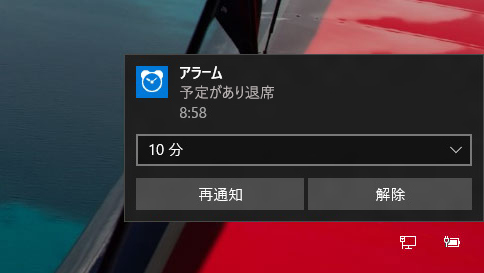
アラームの解除は、ロック画面からもロックを解除せずに行うことができます。ただし、PC がスリープ状態であればほとんどの場合アラームは鳴りません。PC がシャット ダウンされている場合、アラームは鳴りません。
注意
InstantGo という機能のある一部の新しいノート PC やタブレットでは、スリープ状態になっている場合でもアラームを鳴らすことができます。ただし、PC のスリープ状態を解除できるように、AC 電源に接続されていることを確認してください。
InstantGo 機能がない場合は、新しいアラームを追加する際に、”アラームを鳴らすには、PC を起動しておく必要があります” という警告が表示されます。
サウンドがミュートされている場合、アラーム音は鳴りませんが、通知が表示されます。
Windows 10 の新機能
世界時計で世界中の時刻を比較できます。
簡単にアクセスできるように、時計、タイマー、ストップウォッチを [スタート] にピン留めすることができます。
ストップウォッチでラップとスプリットを記録できます。
このアプリは、デスクトップ上の小さいウィンドウで使うことができます。
画面がロックされている場合やサウンドがミュートされている場合もアラームを使うことができ、アラームごとに異なるサウンドを選ぶことができます。
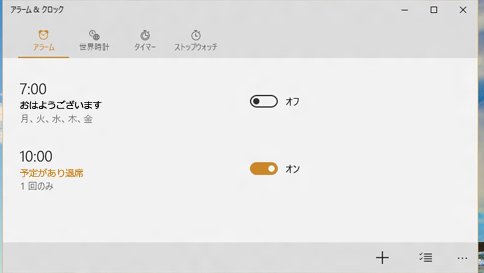
世界時計
場所を追加し、世界中の時刻を比較するには:
[世界時計] を選び、 下部にある [New +] (新規 +) を 選びます。
地名を指定するには、最初の数文字を入力し、一覧から選択します。目的の場所が表示されない場合は、同じタイム ゾーンにある別の場所を試してみてください。
[時差] (下部にある 2 つの時計) を選び、下にあるスライダーで時間を選びます。スライダーで時間が示される場所を変更するには、地図で場所を選びます。
時差モードを終了するには、 [戻る] ボタンを選ぶか、 Esc キーを押します。
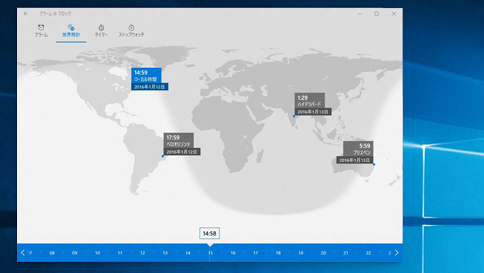
アラームの鳴動時間が設定できるとさらに使い勝手が良い
同意します。不在中に永遠に鳴り続けているため、鳴り続ける時間の制御ができる方法を探しているうち、ここに来ました。メーカーの方、本当に改善してください。
初めてです。よろしくお願いいたします。
I needed to send you that very little observation in order to give many thanks again about the fantastic secrets you’ve discussed on this page. It was really open-handed with you to make easily all that a few people would have marketed for an electronic book to generate some dough for themselves, specifically considering that you might well have tried it in the event you desired. The concepts in addition served to provide a easy way to realize that the rest have the same dream like my own to learn more with reference to this problem. I think there are millions of more pleasant occasions in the future for individuals who start reading your blog.
https://diigo.com/0hw53g